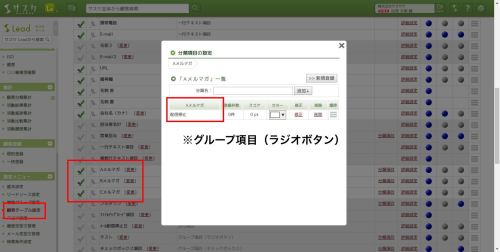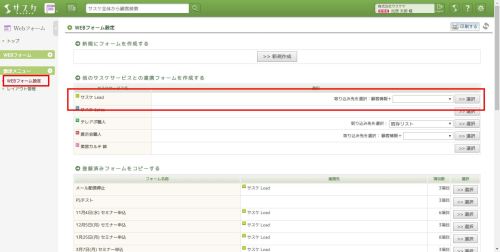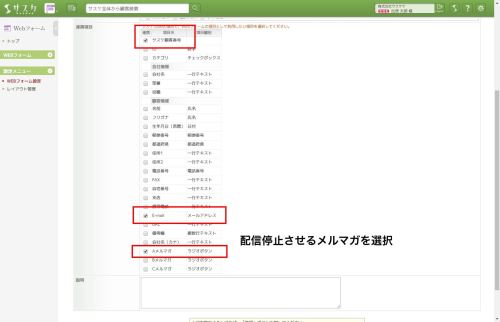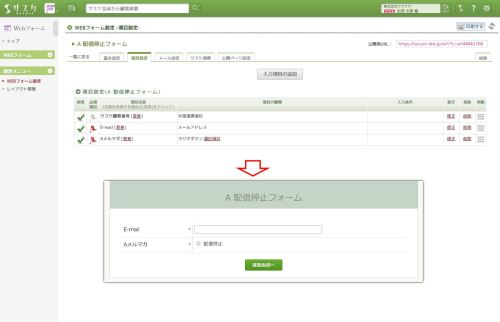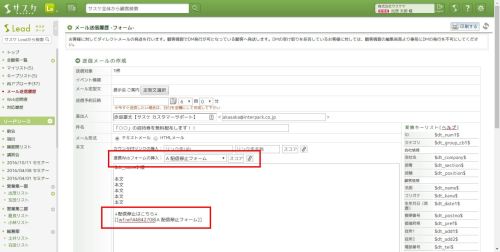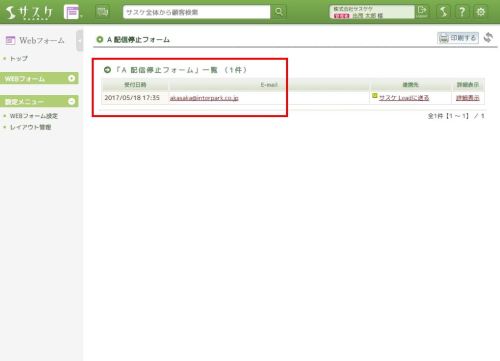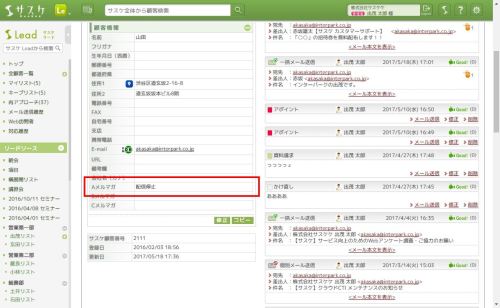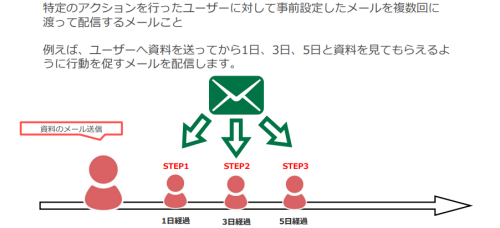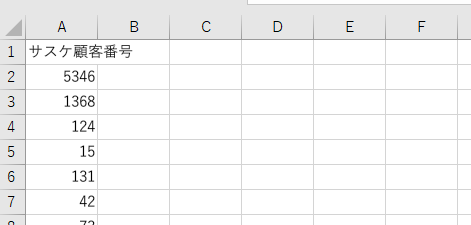グループ項目で簡単フラグ付け!
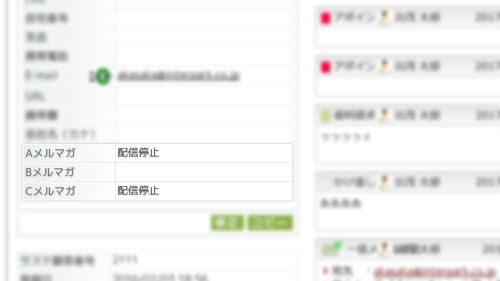
【項目でフラグ付け!】
配信停止フォームですと“全てのメルマガ”が配信停止となってしまいます。
その対策として「どのメルマガが配信停止か」が分かる項目を作成すると、すっきりします!
設定編
まずはじめに、どのメルマガが配信停止かわかる項目を作成します。
続いてWebフォームで配信停止ページを作成します。
Webフォームの名称を入力後、「連携項目」でフォーム入力に必要な項目を設定します。ここで必ず必要となるものは「サスケ顧客番号」と「配信停止にさせるメルマガの項目」を設定します。
Webフォームを作成すると、以下のような設定となっていると思います。
※「E-mail」と「配信停止にさせるメルマガの項目」は必須項目にしました。
メール送信編
実際にメールを送信してみます。
Webフォームへ入力があったら
先ほどの配信停止ページへ入力があると、フォーム内の一覧で確認ができます。
もし Aメルマガで配信するぞ! という時がありましたら、詳細検索より「Aメルマガ」が「未登録」の顧客を絞り込むことで、配信停止じゃない方々だけをリストアップできます。
ぜひご活用下さい。